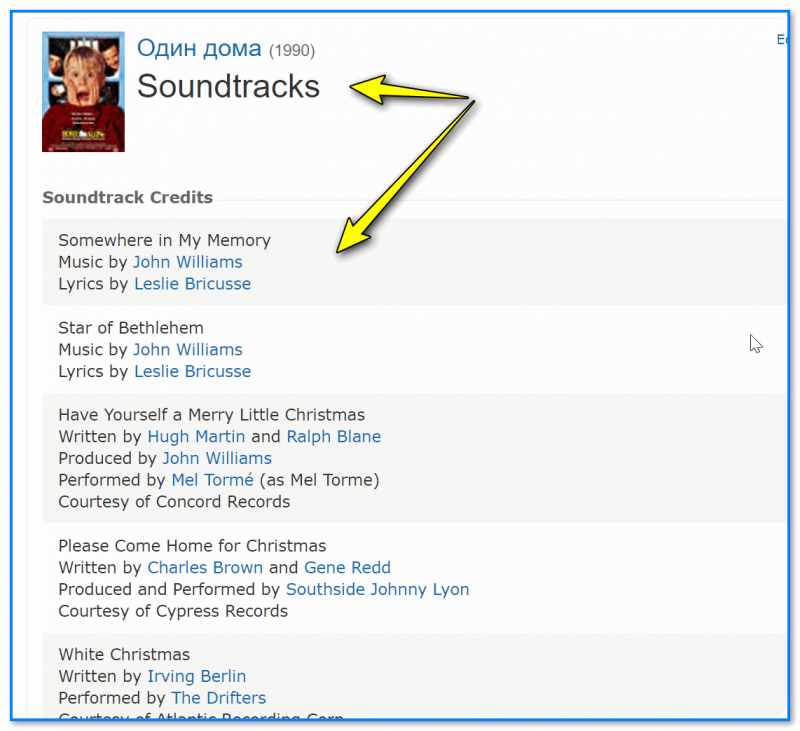Как найти песню, не зная её названия
Знакомая ситуация: в голове крутится одна и та же композиция, но вспомнить название, хоть убей, не получается? Лайфхакер поможет определить трек, если вы помните хотя бы пару слов, услышали знакомую мелодию по радио или в состоянии напеть мотив.
Если вы помните текст
Самая простая ситуация. Если вы помните слова песни (хотя бы парочку), можно найти её название через любой поисковик.
- Введите в строку поиска запомнившуюся фразу.
- Не помогло? Введите ту же строку с дополнительным запросом «текст песни» или «слова песни».
- Если композиция на иностранном языке, составляется запрос со словом lyrics.
- Язык композиции вам не знаком? Попробуйте поискать транслитерацию: запишите слова так, как услышали. Возможно, вам повезёт.
Если вы помните, где услышали песню
Вы переключаете радиостанции одну за другой и внезапно слышите последние ноты той самой — любимой и желанной — песни. А диджей тем временем включает следующую композицию, безжалостно забыв озвучить название предыдущей. Что делать в этой ситуации?
- Запоминаем название радиостанции и точное время, когда звучала искомая песня.
- Если станция популярна, у неё точно есть сайт. А на сайте нередко дублируют плейлист, прозвучавший в эфире.
- В плейлисте найдите название песни, игравшей в те часы и минуты, которые вы запомнили. Готово!
- Если сайта нет (но найти песню вам требуется позарез), действуйте решительно: позвоните в офис и спросите напрямую. Мы, конечно, не советуем обрывать телефоны местных радиостанций, но если нужда крайняя…
Чтобы вам было удобнее, вот ссылки на плейлисты популярных российских радиостанций:
- «Европа Плюс»,
- «Русское Радио»,
- «Радио Рекорд»,
- DFM,
- «Радио ENERGY»,
- «Авторадио»,
- «Дорожное радио».
Если вы помните мелодию
Когда иные методы не помогают, но музыка в голове не замолкает, пора браться за тяжёлую артиллерию — программы для распознавания мелодий.
Как найти песню с помощью компьютера
- AudioTag.info. Распознаёт композицию онлайн по загруженному файлу или URL. Поможет, если у вас есть микрофон или надо идентифицировать безымянный Track01.mp3. Интерфейс простой и понятный: выгружаете музыкальный файл, вводите капчу, получаете результат.
- Midomi. На главной странице сайта нажмите на кнопку Click and Sing or Hum и, собственно, напойте или намычите запомнившийся отрывок песни. Результаты поиска вы можете отфильтровать по жанру и языку исполнения. Как показал личный эксперимент, сервис лучше работает с иностранными композициями.
- Пользователи macOS и Windows могут подключить к поиску песен десктопную версию Shazam. Утилита работает в фоновом режиме и позволяет узнать название любой композиции, звучащей поблизости.
- MooMa.sh — специальный онлайн-сервис для распознавания саундтреков из видео на YouTube или Vimeo. Лайфхакер уже тестировал MooMa.sh и остался доволен.
Как найти песню с помощью телефона
- Shazam. Установите приложение на свой смартфон, откройте, нажмите кнопку на главном экране и напойте мотив. С вероятностью более 90% искомая композиция будет найдена.
- SoundHound. Не отстаёт по популярности от предыдущего приложения, но отличается некоторыми тонкостями. Этот сервис позволяет искать музыку по известным строчкам текста, а в своей базе данных содержит чуть больше малоизвестных и андеграундных исполнителей.

Вот так бывает: сидишь себе где-нибудь, проводишь приятно время — играет хорошая музыка. Хочешь скачать себе на ПК/телефон такую же — но не знаешь кто исполняет композицию, не узнаешь исполнителя. 😥
Также часто встречаются не подписанные треки (это если музыка уже загружена к вам на жесткий диск): «неизвестный исполнитель — трек 1». Как найти исполнителя — тоже загадка…
Однако, спешу обрадовать: сейчас есть специальные программы для телефона и компьютера, позволяющие автоматически и довольно быстро определить по звуку, кто исполняет данную песню. 😉
Конечно, пока вероятность определения у них не 100% — но очень близкая к этому значению (~95%). Ну а потом, уже зная кто и чего — найти композицию будет значительно проще!
*
Примечание!
В статье я рассмотрю несколько сервисов для компьютера, и несколько приложений для телефона на Андроид. Каждый из сервисов имеет свои отличительные черты (плюсы/минусы), поэтому предварительно см. описание.
*
Содержание статьи
- 1 Распознаем песню по звуку
- 1.1 Приложения
- 1.1.1 Алиса от Яндекс (и др. ассистенты)
- 1.1.2 Shazam (на Андроид)
- 1.1.3 SoundHound (Windows 10/Андроид)
- 1.2 Онлайн-сервисы
- 1.2.1 Midomi (по звуку через микрофон онлайн)
- 1.2.2 AudioTag (для MP3-файлов, онлайн-радио и пр.)
- 1.3 Насчет музыки из фильмов (если приложения не находят информацию по исполнителю)
- 1.1 Приложения
→ Задать вопрос | дополнить
Распознаем песню по звуку
Приложения
Пожалуй, они пользуются наибольшей популярностью на смартфонах, т.к. на любом из них есть микрофон (в отличие от ПК), а значит всегда, что слышно в округе — можно попытаться распознать.
Для полноценной работы данных приложений необходимо нормальное Интернет-соединение. Дело в том, что для сравнения текущего звука, который вы слышите, с большой базой песен — необходим достаточно мощный сервер, на который и передается слышимый звук телефоном (возможностей телефона для распознавания песни не хватит).
*
Алиса от Яндекс (и др. ассистенты)
Есть в приложениях: «Яндекс», «Яндекс-браузер
Ссылка на Play Market: https://play.google.com
Если у вас относительно новый смартфон и он локализован для нашей страны — большая вероятность, что в нем есть приложение «Яндекс» (либо «Яндекс-браузер»). И в том, и в другом ПО — есть встроенный ассистент Алиса (она умеет определять, находить и воспроизводить музыку).
Для ее запуска — достаточно кликнуть по характерному значку (белый треугольник в сиреневом круге). 👇
Предустановленное приложение «Яндекс» на телефоне / Android 10.0
Собственно, после запуска «Алисы» — просто скажите ей голосом «Алиса, что за музыка играет?».
Далее она немного послушает ее (5-10 сек.) — и с большой долей вероятности покажет вам название трека, и его исполнителя. Кроме этого, предложит прослушать этот трек 📌на Яндекс-музыке (вы сможете сразу же добавить его к себе в избранное!). Удобно!? 😉
Пример работы! || Приложение «Яндекс» на Android 10.0
Еще один пример
*
📌 Важно!
Есть и другие виртуальные ассистенты, которые могут решать аналогичную задачу (Ассистент Google, Маруся от mail.ru, Салют от Сбера и пр.). У меня на блоге есть отдельная заметка с их возможностями…
*
Shazam (на Андроид)
Сайт: https://www.shazam.com/ru
Ссылка на Google Play: https://play.google.com/
Примеры работы в Shazam
Еще одно довольно популярное приложение для смартфона на Андроид. Позволяет за считанные секунды воспроизведения звука (5-10 секунд!) — определить название композиции и ее исполнителя.
Всё, что потребуется от вас после установки приложения — это нажать одну кнопку «Автошазам» (см. скриншот выше — приложение отлично справилось с русскими и зарубежными исполнителями).
Плюсы:
- быстрое распознавание: всего 5-10 сек.!
- распознает как наших исполнителей, так и зарубежных;
- поддерживается большинство смартфонов (приложение не требовательное к ресурсам);
- найденные треки можно сразу же купить или прослушать (чтобы удостовериться тот ли трек);
- приложение бесплатно и поддерживает русский язык;
- есть функции поиска и общения с людьми, кому нравится эта песня (можно подружиться 👌).
Минусы:
- Обилие рекламы;
- Некоторые старые советские песни плохо распознаются;
- Для качественного и точного определения мелодии необходимо включать приложение, когда слышится голос исполнителя, и желательно припев.
*
SoundHound (Windows 10/Андроид)
Сайт: https://soundhound.com/soundhound
Google Play: https://play.google.com
SoundHound: пример работы приложения
SoundHound — отличное приложение, работающее как на ПК под управлением Windows 10, так и на смартфонах под Андроид. Для того, чтобы определить и распознать играющую песню — достаточно нажать одну оранжевую кнопку и через 10 секунд вы увидите название композиции!
Плюсы:
- хороший алгоритм определения исполнителя;
- можно узнать не только саму композицию, но и посмотреть текст песни, узнать больше о любимом исполнителе;
- можно искать песни просто напевая в приложение (такого нет в большинстве других аналогичных программ!);
- есть история предыдущих поисков (т.е. если вы за вечер искали 5-10 композиций и вам было некогда их загружать к себе — то на следующий день сможете все их найти);
- можно смотреть различные подборки: новые песни, хиты, рекомендации и пр.;
- мгновенная покупка песен и целых альбомов.
Минусы:
- есть проблемы с распознаванием некоторых российских исполнителей (которые сейчас не популярны).
*
Онлайн-сервисы
Midomi (по звуку через микрофон онлайн)
Официальный сайт: https://www.midomi.com/
Midomi — начать распознавать звук через микрофон
Очень мощный онлайн-сервис, позволяющий распознавать песню через микрофон (причем даже в тех случаях, когда вы сами ее напоете — т.е. сервис даже по этому звуку может найти мелодию!).
Все что требуется от пользователя, чтобы начать распознавание — это зайти на сайт, кликнуть мышкой по кнопке с микрофоном (скрин выше), разрешить сервису получить данные с вашего микрофона, и ву-а-ля — через 10-15 сек. вы узнаете песню!
Плюсы:
- очень хороший алгоритм поиска;
- возможность вести распознавание музыки в режиме онлайн через ваш микрофон (даже если вы сами будете петь!);
- большая база исполнителей, композиций;
- возможность вести поиск композиции по ее тексту;
- есть вкладки с самыми «горячими» артистами и хитами за последнее время (можно быть в курсе всех тенденций и течений в музыке!).
Минусы:
- обилие рекламы на ресурсе;
- нет редких песен (особенно, касается малопопулярных российских исполнителей);
- отсутствует русский язык (хотя, в принципе, на сайте и так можно легко со всем разобраться 👌).
Как пользоваться сервисом:
- зайти на главную страничку сайта — кликнуть по кнопке поиска, расположена по центру экрана (рядом картинка с микрофоном — см. скриншот выше);
- дать разрешение сервису на использование микрофона;
Разрешить получить звук с вашего микрофона
- когда появиться таймер — просто напойте нужную песню (10-30 сек.);
- далее через несколько секунд увидите результаты (если их не будет — сервис вам порекомендует проверить и настроить микрофон, после чего попробовать еще раз напеть песню).
- кстати, по поводу подключения и настойки наушников и микрофона, у меня на блоге 👉 есть небольшая инструкция, рекомендую!
*
AudioTag (для MP3-файлов, онлайн-радио и пр.)
Официальный сайт: https://audiotag.info/
AudioTag — очень удобный инструмент для определения исполнителя трека (например, MP3-файла)
Наверное, один из лучших сервисов на который можно загрузить уже имеющийся в наличие трек (например, MP3-файл). Я думаю, что у кого на диске много различной музыки, не раз встречались не подписанные треки (к примеру, трек №1, трек №2 и т.д.). В этом случае — их достаточно загрузить на сервис и получить название композиции.
Кроме этого, сервис позволяет вставить ссылку на определенный трек или воспроизводимое онлайн-аудио (например, Интернет-радио). Очень удобно, услышав интересную песню — просто быстренько вставить ссылку и получить результат.
Плюсы:
- точное распознавание музыки по файлу или URL-адресу исполнения онлайн-аудио;
- получаете не только исполнителя, но и название трека, альбом, год выхода;
- поддерживает несколько аудио-форматов;
- поддерживает файлы разного качества;
- сервис бесплатный (есть поддержка русского);
- в результатах поиска, помимо найденной композиции, показываются похожие треки.
Минусы:
- нельзя самостоятельно спеть и найти трек;
- необходимо вводить капчу — иначе сервис считает вас за робота;
- не распознает некоторые редкие треки;
- на страницах обилие рекламы (хотя она и не агрессивна и не мешает работы с сайтом).
Для начала использования:
- просто выберите трек на жестком диске (Кнопка «Обзор»). Скриншот приведен выше;
- далее нажмите кнопку «Upload» (загрузить);
- вводите капчу (обычно, решение простого примера);
- получаете результат (скриншот с моим опытом работы с сервисом представлен ниже).
Нажми на кнопку — получишь результат! // AudioTag нашел исполнителя песни и название трека, год выхода композиции в свет…
*
Насчет музыки из фильмов (если приложения не находят информацию по исполнителю)
Бывает так, что в каком-нибудь фильме (сериале) услышишь интересную композицию (саундтрек), но приложения ее не находят. Как быть? 😥
📌Один из вариантов: зайти на сайт https://www.imdb.com/ и найти на нем нужный фильм (я в своем варианте взял «Один дома / Home alone»). В нижней части окна карточки фильма будет заветная ссылка «Soundtracks» (саундтреки). См. скрин ниже. 👇
Soundtracks
Далее перед вами предстанет список саундтреков с их оригинальным названием и исполнителем. Удобно?! 👌
Полный перечень композиций
*
PS
Есть еще одна очень некогда популярная программа Tunatic — http://tunatic.ru/ (для Windows и MacOS) для распознавания музыки. Появилась в 2005г. и произвела некий фурор, но в последствии ее обошли конкуренты и на данный момент сервис не работает (хотя сайт в сети доступен). Возможно к прочтению вами статьи — он снова заработает?!
*
А на этом у меня пока всё, удачи!
👣
Первая публикация: 04.12.2017
Корректировка: 5.10.2021


Полезный софт:
-
- Видео-Монтаж
Отличное ПО для создания своих первых видеороликов (все действия идут по шагам!).
Видео сделает даже новичок!
-
- Ускоритель компьютера
Программа для очистки Windows от «мусора» (удаляет временные файлы, ускоряет систему, оптимизирует реестр).
Как найти песню по словам из нее
. Все способы достать мелодию из головы и добавить в плейлист
Обновлено 31 августа 2022, 19:22

Netflix
Кадр из сериала «Очень странные дела»
Услышали песню, но не знаете ни названия, ни исполнителя? РБК Life на примере музыкального хита из четвертого сезона сериала «Очень странные дела» показывает, как отыскать почти любую мелодию.
Песня «Running Up That Hill» прозвучала в нескольких сериях «Очень странных дел» и получила второе рождение
Песня Running Up That Hill прозвучала в нескольких сериях «Очень странных дел» и получила второе рождение.
Как найти песню по словам
Ситуация: вы запомнили несколько строк из песни или отдельные слова.
- Введите слова в поиск. Самый простой способ — поискать запомнившуюся фразу в любом браузере. Можно добавить к запросу «текст песни» или «слова песни».
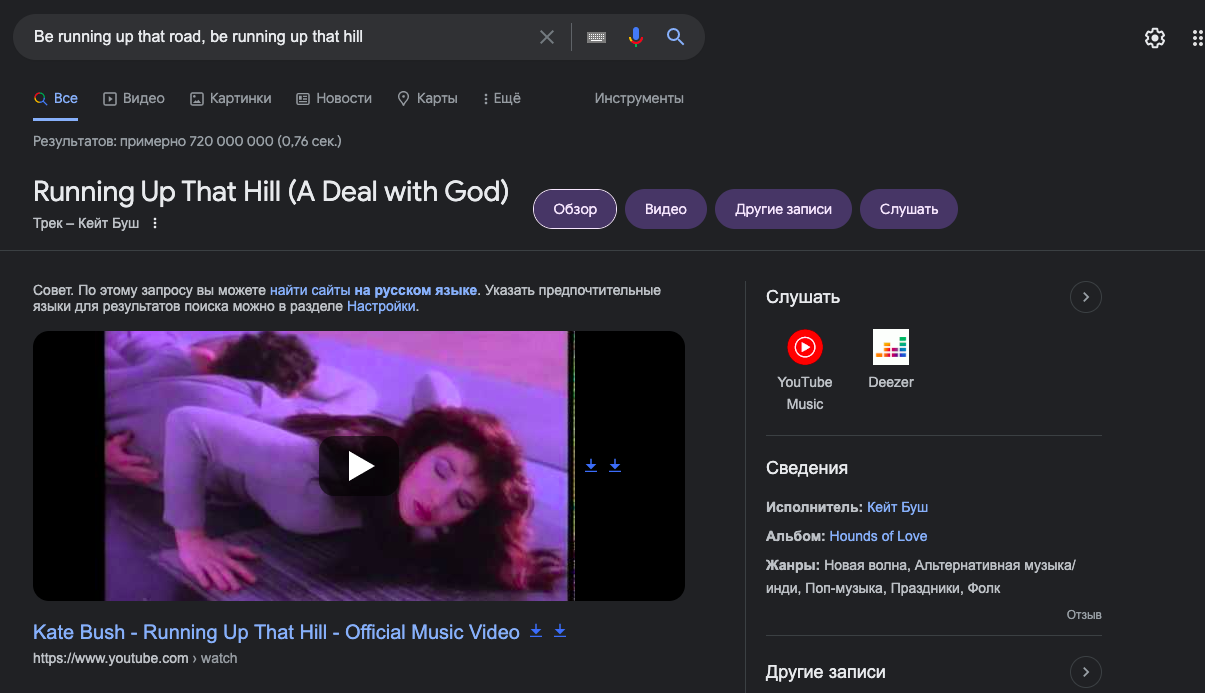
Можно помочь поисковику понять вас: если вы уверены, что запомнили слова в нужной последовательности, заключите их в кавычки (вот так: «слова, которые вы запомнили»). Так система будет искать совпадения только по этой фразе.
- Если песня на иностранном , а вы не очень хорошо знаете язык или не знаете его совсем, запишите, что поймете, хотя бы русскими буквами, попробуйте поискать так (иногда срабатывает). В Running Up That Hill довольно сложно разобрать слова, поэтому можно попросить помощи у англоговорящего знакомого.
- Ищите по описанию. Попробуйте ввести в браузер «песня о…» и опишите все, что запомнили. С иностранными песнями будет сложнее. Зато если песня на русском языке, хватит пары ключевых слов.
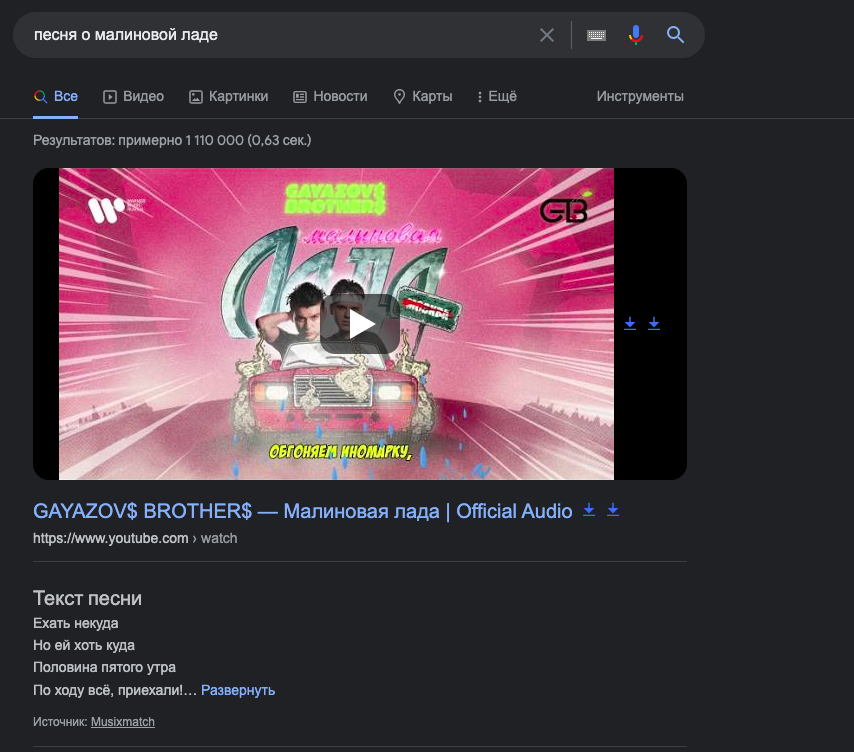
- Поищите по источнику. Способ подойдет, если вы услышали композицию в сериале или фильме. В браузере попробуйте ввести «песня из…», послушайте композиции, и возможно, следующие шаги уже не понадобятся. С нашей композицией получилось просто: нашлась без единого слова из текста.
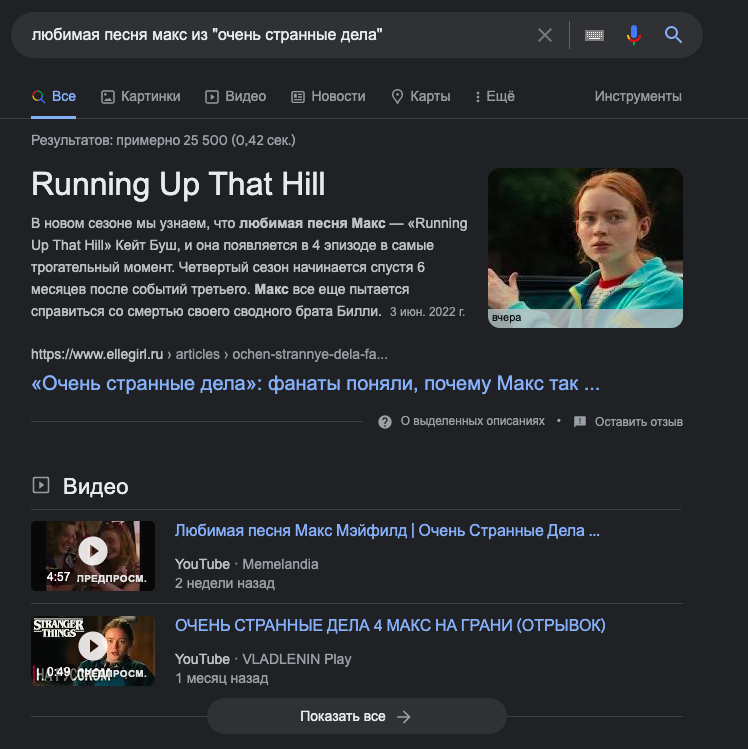
Как найти песню по звуку
Ситуация: песня играет прямо сейчас!
Голосовой помощник
Телефон под рукой? Самый быстрый и простой способ: зовем на помощь Siri, если у вас iPhone, если Android — Google Ассистента или «Алису». Спрашиваем, «что это за песня», и даем программе послушать несколько секунд. Siri распознала Running Up That Hill секунды за три: выдала название песни, еще и исполнителя подсказала.
Можно воспользоваться приложением для распознавания музыки, но его нужно скачать заранее.
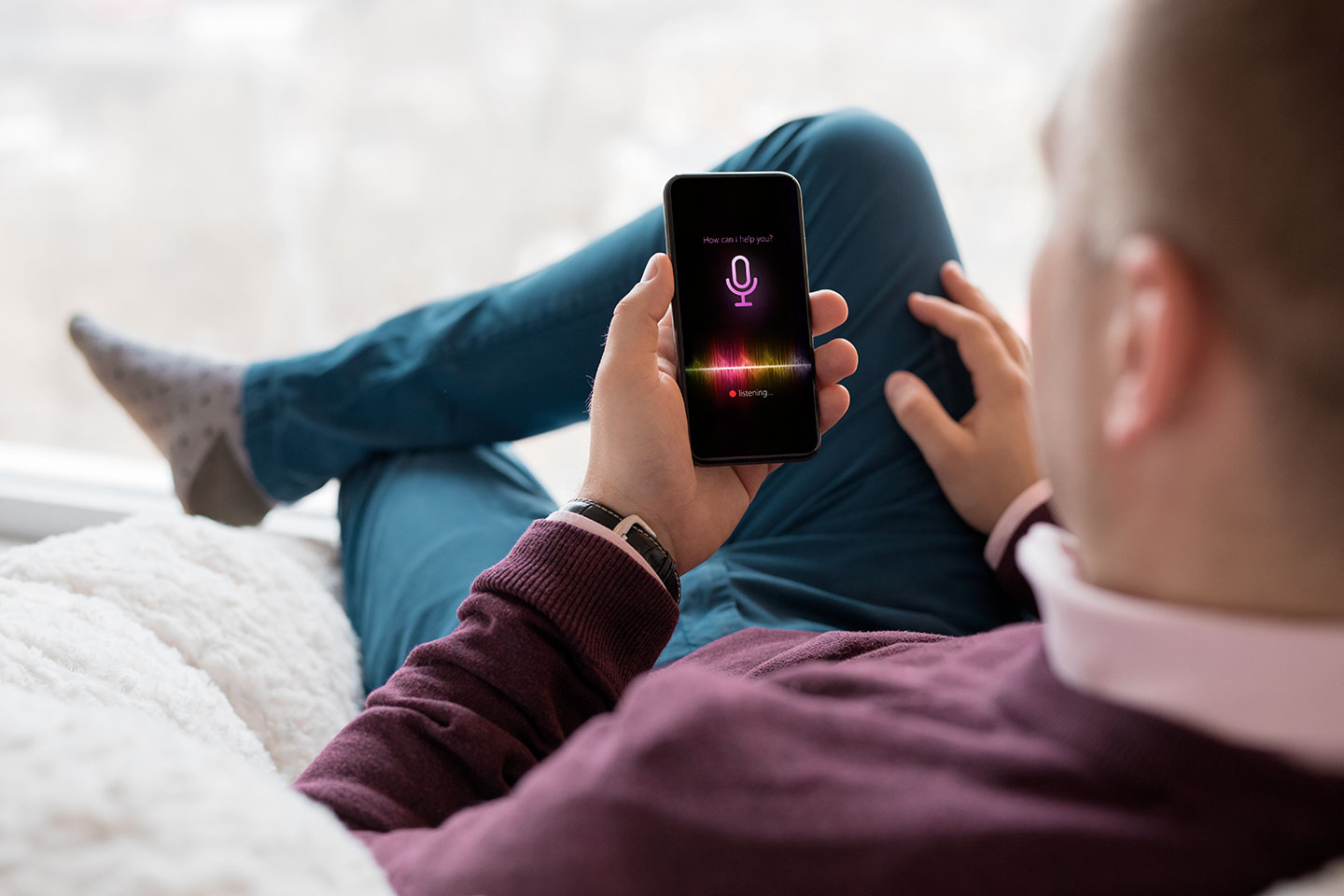
Shazam
Скачать в Google Play / App Store
Сервис для быстрого поиска музыки придумали еще в 1999 году. За два десятилетия в базе данных появилось несколько миллионов треков. По утверждению разработчиков, Shazam может распознать композицию за несколько секунд. [1]
Если у вас нет приложения на смартфоне, а песня вот-вот закончится, зайдите на сайт Shazam. На главной странице, не скачивая приложение, можно зашазамить музыку.
SoundHound
Скачать в Google Play / App Store
Приложение также покажет полную версию композиции, а если есть — и клип на нее. Также есть онлайн-версия от SoundHound — MiDoMi.
Beatfind
Скачать в Google Play
Это приложение для поиска музыки также показывает лучшие треки исполнителя. Пользователи хвалят Beatfind за умение распознавать непопулярные ремиксы. Из минусов: реклама.

Как найти песню, если не знаешь слов
Ситуация: песня уже не играет, вы не помните слов, но можете напеть мотив.
Из вышеперечисленных приложений и сайтов подойдут:
- SoundHound;
- MiDoMi;
- Google Ассистент. [2]
Здесь можно не только найти песню, которая играет, но и самим напеть мелодию. Результат неточный, получается не всегда и сильно зависит от того, насколько голос «приближен к музыке».
С Running Up That Hill ни один из сервисов не сработал (возможно, у автора материала ужасный голос и слух), зато SoundHound нашел гимн Ланнистеров из «Игры престолов», исполненный только на звуках «ту-ду, ту-ду».
Как найти песню с радио
Ситуация: услышали песню на радио, но не знаете ее названия, да и слова с мотивом как-то не очень запомнили. Есть еще пара хитростей, как найти композицию.
- Поищите композицию в плейлисте радиостанции. Зайдите на сайт радиостанции. Обычно на главной странице сразу будет представлен плейлист. Можно посмотреть, что по дням и какие треки в топе.
- Воспользуйтесь сайтом top-radio.ru. Здесь собраны плейлисты популярных радиостанций. Выбираете нужное радио, дату, когда слышали песню, — загрузится список всех композиций, которые играли в тот день.
- Задайте вопрос в социальных сетях. Если в плейлисте песни нет, а очень надо, найдите любую соцсеть радио и задайте вопрос. Диджеи радиостанции, скорее всего, смогут подсказать нужную композицию даже по самому странному и непонятному описанию.
- Позвоните на радиостанцию. Радикальный и немного старомодный способ. Ищем в интернете телефон радиостанции, звоним и спрашиваем. Возможно, ваш вопрос потом будут обсуждать в кулуарах, но какая разница, если песня найдется.

Не помог ни один способов? Смиритесь и надейтесь на эффект Баадера-Майнхоф. Это когнитивная ошибка восприятия информации: когда вы узнаете что-то новое, потом вам кажется, что это преследует вас и встречается удивительно часто в самых разных источниках. Та же Running Up That Hill сейчас звучит из каждого третьего видео в соцсетях. Хит точно не пропустите. [3]
Поиск любимых треков и просто подходящей вам музыки и изображений будет актуален всегда: это пригодится к праздникам, чтобы оформить презентацию или выступление. В конце-концов, иногда хочется просто подобрать музыку для вечеринки или для своего нового плей-листа.
CHIP расскажет, какие интернет-ресурсы помогут это сделать с минимальными затратами времени и усилий. При этом подобранная музыку будет похожа на вашу любимую, но все же она будет другая.
Не Google единым …
Поисковая система Google умеет искать везде и всюду, ищет она все, что душе пользователя пожелается. Между тем, даже вездесущий Google, не даст вам музыкальные рекомендации на основе того, что вы любите слушать. Но специальные музыкальные веб-сервисы умеют искать музыку по запросам разного рода. Например, такие ресурсы помогут найти музыку, которая похожа на вашу любимую композицию. Однако лучше всего такие сервисы справляются с поиском музыки заданного жанра.
Если вы не знаете, как называется звучащая по радио композиция, специальный сервис «угадает мелодию» и предложит аудиозапись или видеоролик с соответствующей музыкой.
Онлайн-сервисы для поиска музыки
Сервис: Music-Map
Сайт: music-map.com=»content_internal_link»>
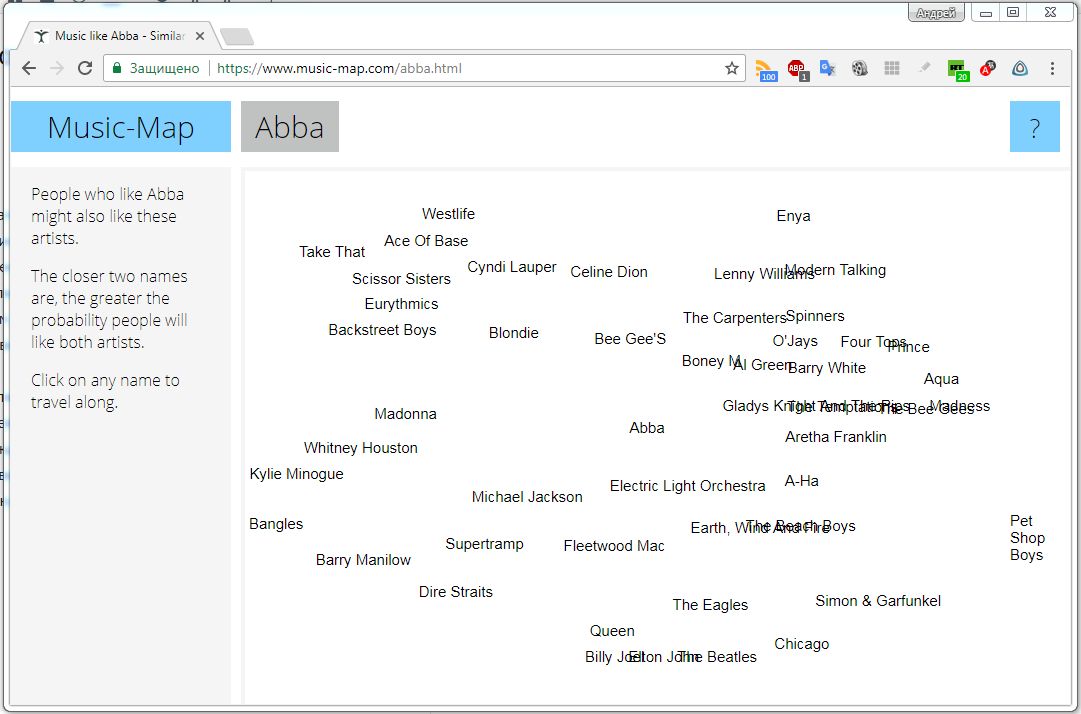
В центре вы увидите имя исполнителя, которое вы задали. Чем ближе к центру находятся имена других исполнителей, тем больше их музыка похожа имя изначального певца или группы.
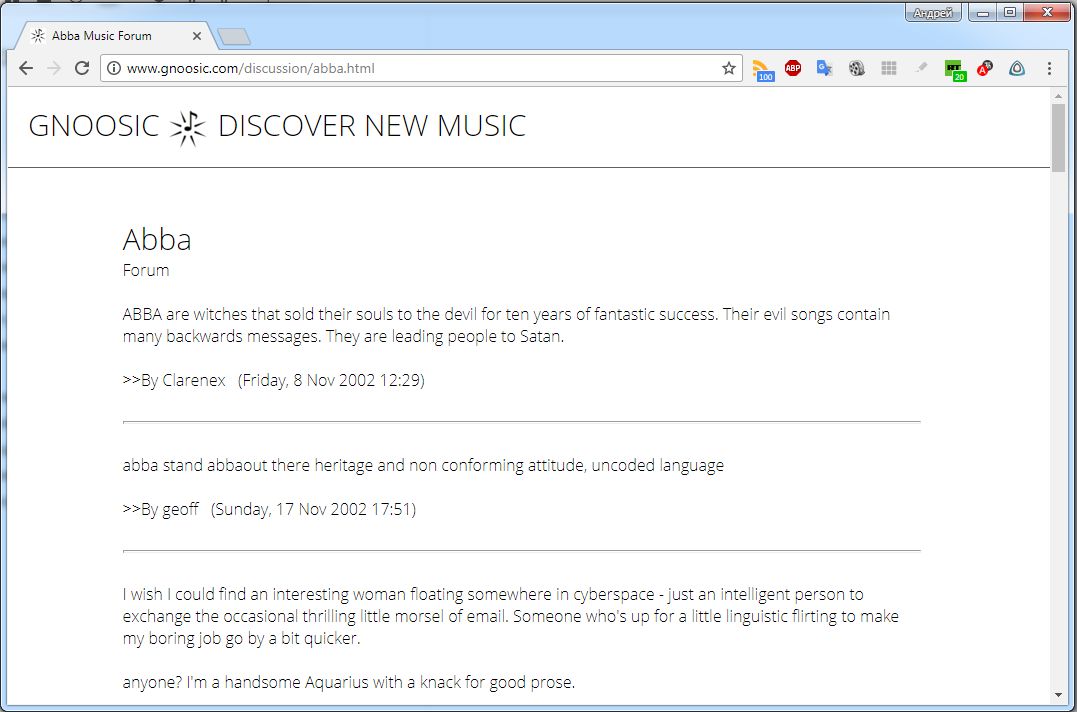
Сервис: Music Roamer
Сайт: musicroamer.com
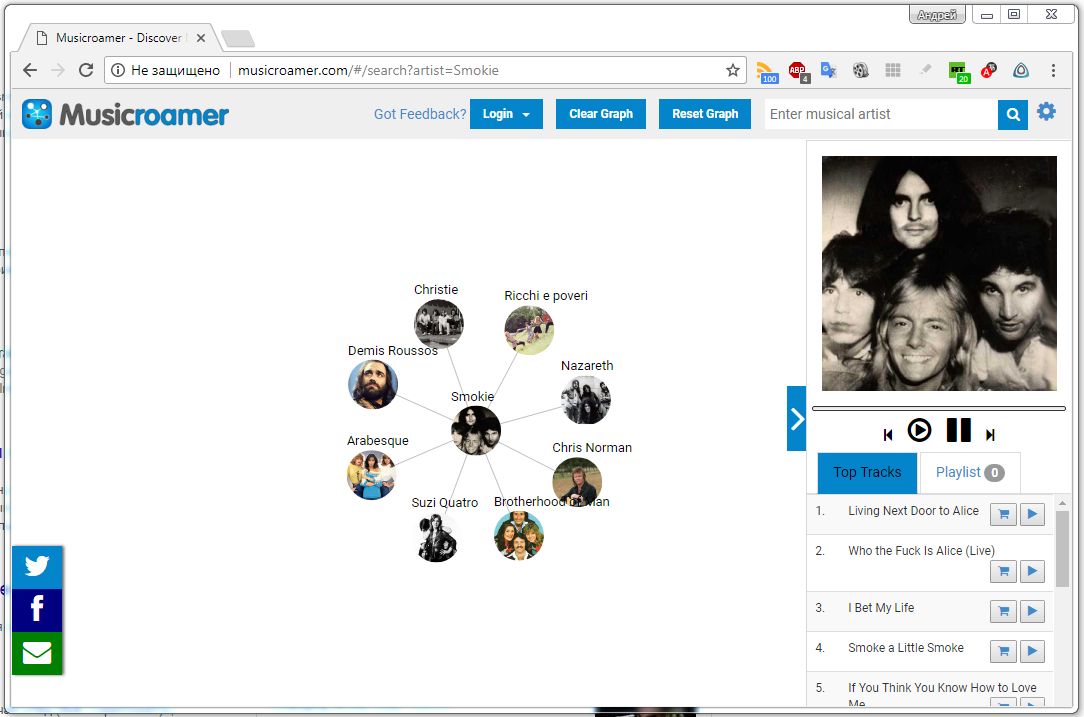
Так можно делать несколько раз, создавая довольно большие схемы. В верхней части сайта размещены бегунки, которые позволяют установить масштаб карты, а также количество исполнителей на одной карте. По умолчанию для каждого исполнителя или жанра Music Roamer отображает 8 похожих на него.
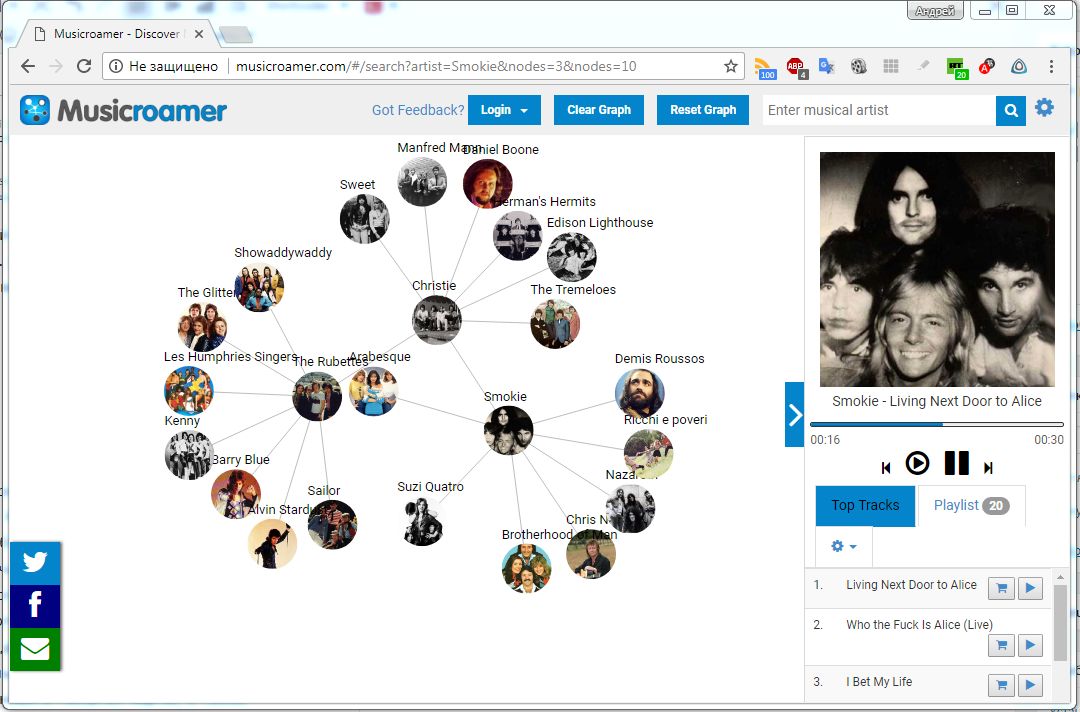
Для каждого исполнителя существует возможность прослушивания музыкальных фрагментов некоторых их произведений. Кнопка «Listen» отобразит список композиций выбранного певца и предложит послушать фрагмент длительностью 25-30 секунд.
Здесь же будет доступна возможность перейти в интернет-магазин iTunes и скачать музыку или отобразить список похожих треков. Для похожих треков также есть возможность прослушивания фрагментов и покупка музыки в iTunes.
Поиск музыки на мобильных устройствах
Приложение: Discovr Music
Ссылка
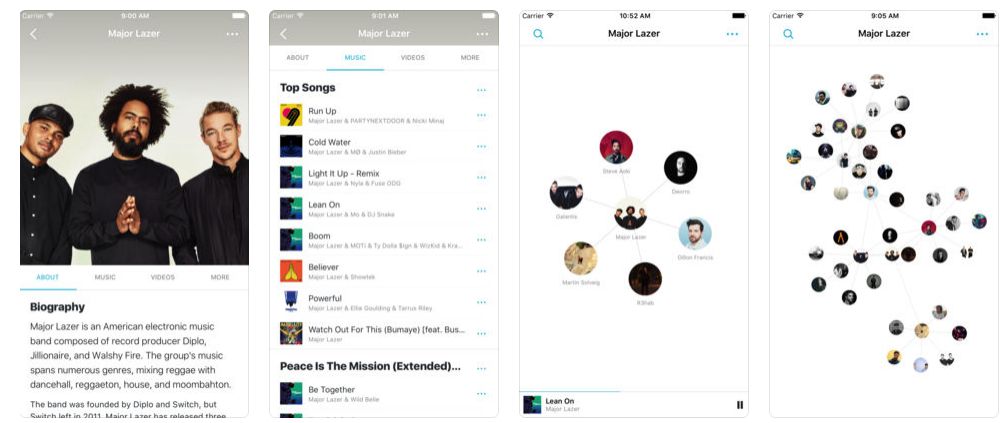
Discovr Music предлагает ввести название исполнителя, который вам нравится. В результате поиска с помощью Discovr Music можно будет увидеть не только композиции этого исполнителя, но и аналогичные по стилю. Это означает, что с помощью Discovr Music вы можете найти музыку, которая вам нравится — для этого достаточно просто ввести имена ваших любимых музыкантов.
Результат поиска с помощью Discovr Music реализован в виде дерева. Достаточно нажать на имени исполнителя в этом дереве, и программа построит еще одно дерево, на котором будут представлены имена музыкантов с похожими произведениями. Таким способом можно последовательно уточнять запрос и наконец выйти на исполнителя, о котором вы ничего не слышали, но который творит в интересном для вас стиле.
Если же дважды нажать мышкой на исполнителе в дереве поисковой выдачи, Discovr Music покажет вам подробную информацию о нем. Вы сможете прочесть его биографию, список наиболее популярных композиций. Их можно прослушать и тут же купить в интернет-магазине iTunes.
Довольно часто музыка, найденная с помощью Discovr Music, будет доступна с серьезными скидками или вовсе бесплатно. Кроме того, приложение тут же покажет ссылки на профайлы музыканта в социальных сетях. Несмотря на то, что интерфейс Discovr Music выполнен на английском языке, программа замечательно воспринимает запросы на русском и умеет искать русских исполнителей.
Стоимость программы — 120 рублей.
Приложение: Shazam
Ссылка на Android версию
Ссылка на iOS версию
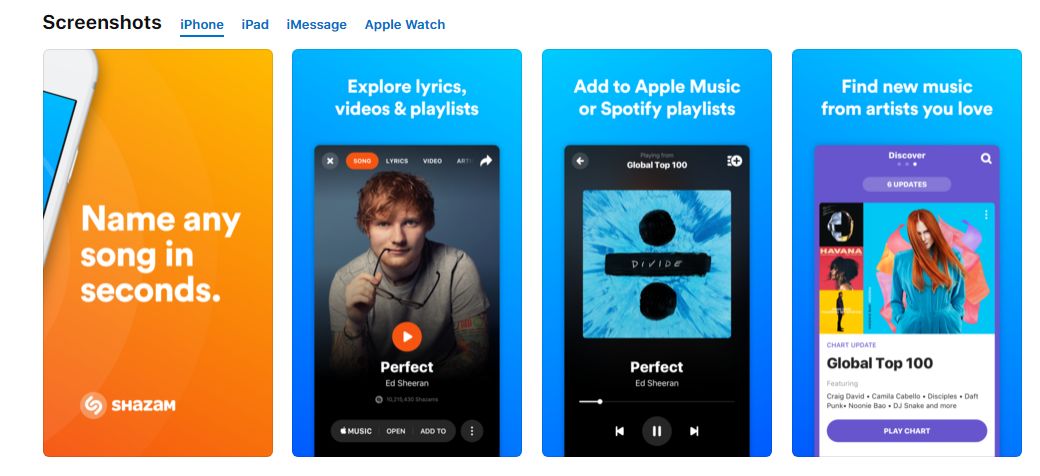
Особенность Shazam состоит еще и в том, что программа может корректно работать не только с фрагментом музыкального файла. Ей можно предложить записанный фрагмент телешоу, на фоне которого звучит музыка — и она вполне справится с решением своей задачи.
Точно так же корректно Shaznam работает с музыкой из кинофильмов, радиопередач, музыкальными треками, записанными в клубах или на дискотеках. Единственное требование — уровень фонового шума должен быть допустимым, то есть недостаточно высоким.
В результате работы Shazam не только найдет композицию. Приложение может перенаправить пользователя на YouTube-ролик с этой композицией, а также предложит прослушать ее на Spotify или Pandora. Но последняя функция недоступна российским пользователям.
SoundHound — угадай мелодию
Ссылка на Android-версию
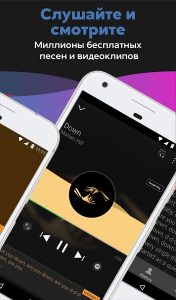
При этом программа может транслировать слова песни прямо на экран, что превращает ее в отличного помощника на караоке-вечеринках.
Также программа умеет проводить «классический» поиск — по имени исполнителя или названию песни. SoundHound может предложить вам подробную информацию об исполнителе или группе, включая их биографии и дискографии. Найденную песню можно скачать в iTunes, разместить ссылки на нее в Twitter и в Facebook.
Читайте также:
- Слушаем музыку в Сети: обзор лучших сервисов
- Музыка со всего мира: обзор приложения для прослушивания интернет-радио AudialsRadiotracker
Фото: компании-производители, www.pexels.com
Загрузить PDF
Загрузить PDF
Если в вашей голове плотно засела песня и она сводит вас с ума, есть выход! Программное обеспечение, доступное на вашем компьютере и телефоне позволит проанализировать мелодию песни и составить список вариантов, для вашего выбора. Также возможен эффективный поиск песни в интернете, который позволит составить более короткий список вариантов для вашего выбора. Не позволяйте более этому свести вас с ума. Прочтите специальные инструкции, которые помогут найти песню, о которой вы ничего не знаете.
-
1
Используйте Shazam или MusicID. Это популярные приложения, которые анализируют мелодию и находят песни из своей базы данных записей. Если в вашем телефоне есть приложение Shazam и у вас не выходит опознать песню, которую вы слушаете и о которой ничего не знаете, активируйте приложение, удерживайте источник аудио и ждите результата.[1]
- Shazam может быть использован в iPhone, Blackberry, Android и во многих других мобильных устройствах. Она работает также на iPad-ахи iPod-ах. Установление MusicID на iPhone стоит несколько долларов и его также можно использовать на других устройствах.
- Эти приложения обычно не работают при живых концертах. Если группа, которую вы слушаете, делает кавер, но вы не можете точно опознать его, вам следует воспользоваться другим методом для опознания песни.
-
2
Запишите песню на свой телефон. Даже если вы можете проиграть только краткую часть песни, которая вам нравится, и вы хотите найти, вы можете загрузить ее в AudioTag для того, чтобы найти песню в базе данных, когда вы вернетесь к компьютеру.
- По крайней мере, у вас есть запись песни, которую вы можете проиграть для друзей или любителей музыки, возможно, они смогут узнать песню.
-
3
Напевайте ее. В вашем мобильном вы можете напевать мелодию с помощью бесплатно доступного приложения SoundHound. Приложение проанализирует мелодию, которую вы напеваете, и предложит список возможных вариантов. Midomi сервис выполняет ту же функцию на компьютере. .
- Оба эти приложения обычно намного эффективнее для современных песен. При попытках вспомнить название песни, которую обычно напевал ваш дедушка во время работы, вам будет сложнее пользоваться этими приложениями, вам могут потребоваться другие методы.
- NameMyTune и WatZatSong также массовые опции, которые работают, в основном, подобно выше описанным. На этих сайтах вы можете загрузить вашу композицию (или сами попытаться напеть и описать песню) и другие люди предложат вам варианты.
-
4
Сыграйте музыку на виртуальной клавиатуре. Если у вас есть музыкальный слух и вы владеете элементарными знаниями клавиш, вы сможете ввести мелодию в Musipedia или MelodyCatcher и найти ее.[2]
- Эти сайты работают лучше для классической музыки без слов и других типов не-поп музыки, потому что у них немного другая база данных материалов для анализа.
Реклама
-
1
Поищите в Google в кавычках любые слова из песни, которые вы помните. Введите в Google любые слова, которые помните, обязательно добавьте кавычки вокруг текста. Это сократит круг поиска именно до этих слов в этом порядке, так даже если все, что вы помните «she said you would be mine,» будет легче найти ее, если сгруппировать их с помощью кавычек.
-
2
Поищите контекст песни, чтобы помочь сузить поиск. Если вы ищете песню, которую вы услышали во время вступительных титров Телевизионных шоу, поищите Песня, звучащая в конце шестой серии сериала Клан Сопрано, пятый сезон или Песня в рекламе Мазды’’.
- Если вам кажется, что вы уже близко, лучше использовать iTunes. Если вы услышали песню в телешоу или в фильме, поищите саундтрек в iTunes. Если вы нашли его, проиграйте бесплатно образцы каждой песни в альбоме, просто наведя курсор мыши на номер трека и нажав на появившуюся голубую кнопку Play.
- Вы также можете попытаться поискать песню на YouTube, после того как сузите рамки поиска хотя бы чуть-чуть.
-
3
Найдите через исполнителя, описав его. Опишите кто поет эту песню, женщина, мужчина или группа, любое другое описание песни, которое вы сможете вспомнить. Спросите себя, звучала ли песня знакомо? Звучал ли голос по-особому? Может ли это кто-то, кого вы уже слушаете или кто вам нравится? Если вам кажется, что звучание довольно похоже на исполнителя или группу, которых вы уже слушали, проверьте их сайты или фан-страницы, возможно, у них есть новые релизы, прослушайте их.
-
4
Слушайте радио Диджей. Если вы услышали песню по радио, старайтесь остановиться на момент и послушать. Диджей может обсудить песню, которую он или она только что прокрутил. Позвоните на радиостанцию или посетите сайт станции, возможно, они публикуют список песен, которые ставили за день.
Реклама
Советы
- Старайтесь сделать текст, который вы вводите, ясным, избегайте таких слов, как и, или, но и так далее.
Реклама
Об этой статье
Эту страницу просматривали 137 495 раз.